¿Eres un gran fan de Hulu y tienes que lidiar con el molesto buffering mientras ves series? El buffering significa esperar a que se carguen los videos, lo que puede estropear tu diversión con Hulu. Si alguna vez has visto esa rueda giratoria mientras intentabas ver algo, me entiendes. ¡Es una verdadera molestia!
No eres el único que se enfrenta a este problema mientras ves Hulu. Es importante solucionar este problema rápidamente, especialmente si Hulu es tu fuente de entretenimiento. Descubramos 7 formas sencillas de decir adiós al Buffering de Hulu y volver a ver sin interrupciones.
En este artículo
¿Por qué Hulu se queda en estado de buffering?
Hulu es un sitio genial para ver películas, programas de televisión y series originales. Es como una gran biblioteca con montones de cosas para ver. Pero a veces, esta cosa llamada buffering se interpone en el camino. ¿Por qué ocurre esto? Averigüémoslo.
- Internet lento: Hulu necesita una velocidad de Internet decente para transmitir sin interrupciones. Para películas y programas de televisión antiguos, basta con una velocidad de descarga de 3 Mbps, mientras que las transmisiones en directo requieren un mínimo de 8 Mbps, y las transmisiones HD/4K necesitan al menos 16 Mbps. Las conexiones lentas o inestables tienen dificultades para cargar contenidos de forma continua, lo que provoca buffering.
- Congestión del servidor: Durante las horas pico, los servidores de Hulu pueden sufrir congestiones debido a un aumento del streaming de usuarios simultáneos. Esta elevada demanda puede sobrecargar los servidores, provocando buffering para los usuarios.
- Rendimiento del dispositivo: Los dispositivos más antiguos o poco potentes pueden tener dificultades para gestionar las demandas de contenidos de alta calidad. Esta situación provoca un almacenamiento en búfer, ya que el dispositivo se esfuerza por mantener el ritmo.
- Tráfico de red: Los proveedores de servicios de Internet (ISP) pueden experimentar un tráfico intenso durante determinadas horas. Esto reduce la velocidad general de Internet y ralentiza la calidad del streaming, lo que provoca el buffering de Hulu.
- Aplicaciones de fondo: Otras aplicaciones que utilizan el ancho de banda de Internet en segundo plano compiten por los recursos. Y esto puede ser causado por el buffering de Hulu.
Las 6 mejores soluciones para evitar el buffering en Hulu
Los problemas de buffering de Hulu pueden interrumpir tu experiencia de streaming. Ahora que tienes una idea de por qué estás experimentando este problema, lo siguiente que debes hacer es encontrar una solución para detener el buffering de Hulu. Aquí tienes 6 soluciones eficaces para eliminar el buffering y ¡disfrutar viendo!
Solución 1. Reiniciar el router

Los routers son el punto de entrada a Internet y pueden sufrir errores ocasionales que obliguen a reiniciarlos. Estos errores, que afectan principalmente al WiFi, también pueden interrumpir las conexiones de internet. Un simple reinicio suele resolver estos problemas borrando los errores. Apaga el router durante 4-5 segundos y vuelve a encenderlo para reiniciar el sistema.
Solución 2. Mejora tu conexión a Internet
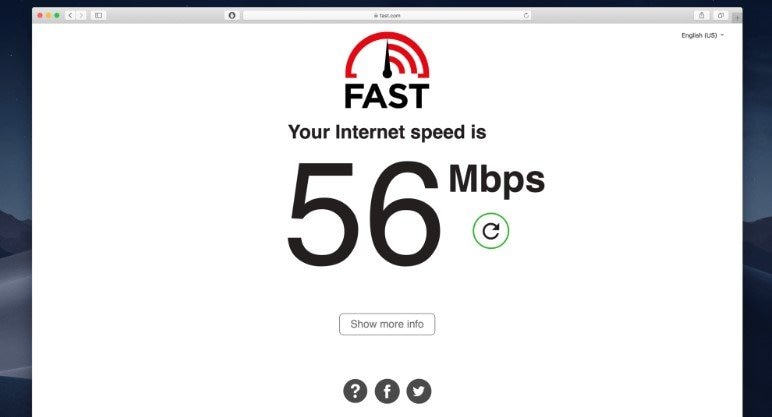
El buffering en Hulu ocurre a menudo debido a una conexión a internet lenta. Para medir la velocidad de tu red, visita el sitio web de Fast. Esta página muestra tu velocidad de conexión, que es vital para el uso de Hulu. Para una transmisión óptima de Hulu, se recomiendan velocidades de 3.0 Mbps o superiores; las transmisiones en directo necesitan al menos 8.0 Mbps. Si tu velocidad es inferior a 3.0 Mbps, prueba a aumentarla.
Paso 1. Desconecta otros dispositivos de Internet.
Paso 2. Cierra programas innecesarios en segundo plano en Windows mediante el Administrador de tareas
Paso 3. Si dispones de él, conecta tu PC al router mediante un cable Ethernet para obtener una conexión más rápida.
Solución 3. Desactivar la VPN
El uso de una VPN puede hacer que la reproducción de video sea lenta. Para desactivar tu VPN, sigue estos 3 sencillos pasos.
Paso 1. Haz clic con el botón derecho del ratón en el botón Inicio o pulsa la Tecla de Windows + R.
Paso 2. Teclea "ncpa.cpl" y haz clic en OK.
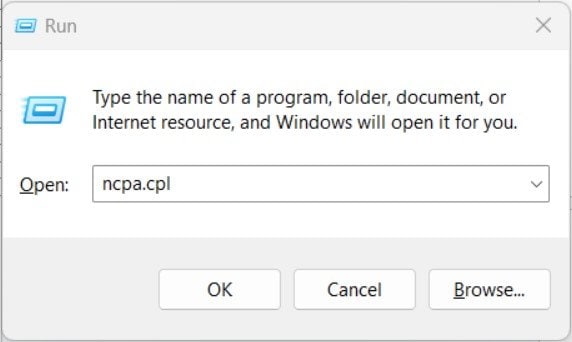
Paso 3. Haz clic con el botón derecho del ratón en Conexión VPN y selecciona Desactivar.
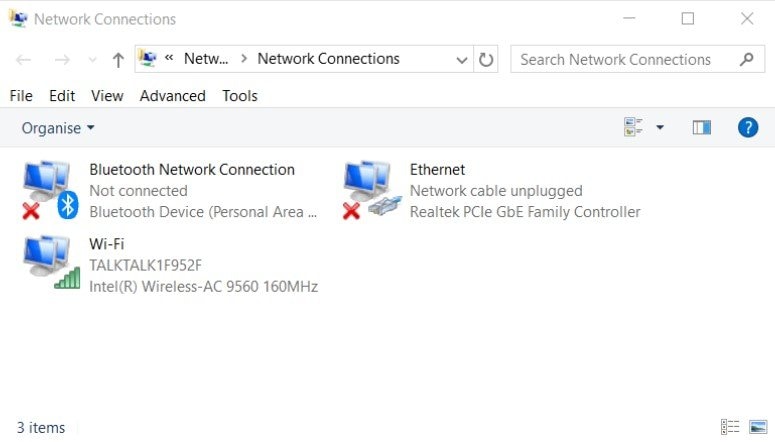
Solución 4. Actualizar las aplicaciones de Windows y del navegador
Es importante que mantengas tu sistema y navegador actualizados para utilizar Hulu sin problemas.
Primer paso. Haz clic en el botón Personalizar y Controlar de Google Chrome.
Paso 2. Ve a Ayuda y busca Acerca de Google Chrome.
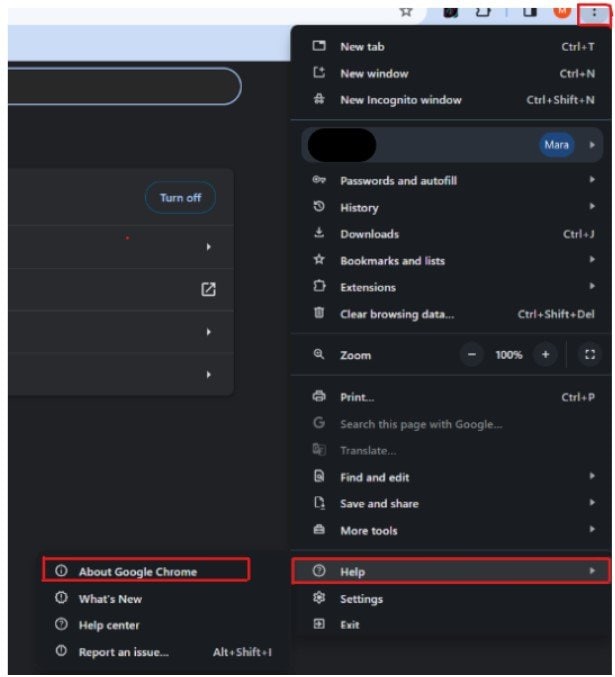
Paso 3. Estos pasos actualizarán automáticamente Chrome si es necesario. Reinícialo después.
Solución 5. Borrar la caché del navegador
Si los datos de tu navegador están corruptos, pueden causar problemas de reproducción en Hulu. Para borrar la caché de Chrome:
Paso 1. Utiliza el atajo de teclado Ctrl + Shift + Supr para abrir Borrar datos de navegación.
Paso 3. Selecciona Todo el tiempo utilizando el menú desplegable para el intervalo de tiempo.
Paso 4. Selecciona Imágenes y archivos almacenados en caché y Cookies y otros datos del sitio.
Paso 5. Haz clic en Borrar datos.
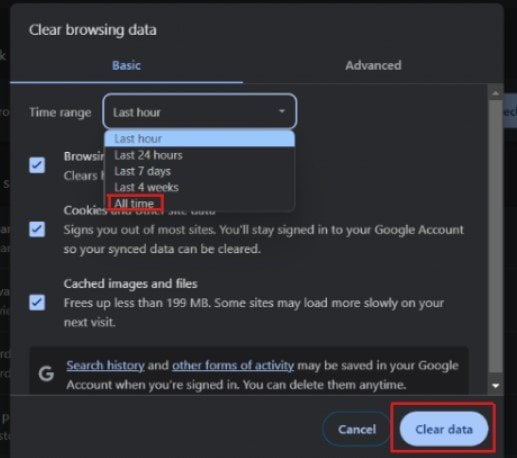
Solución 6. Reinstala la aplicación de Hulu
Si utilizas la aplicación de Hulu y tienes problemas, reinstalarla puede ayudarte. He aquí cómo:
Paso 1. Haz clic en el icono de Inicio de Windows.
Paso 2. Busca y selecciona la aplicación Hulu haciendo clic en Desinstalar.
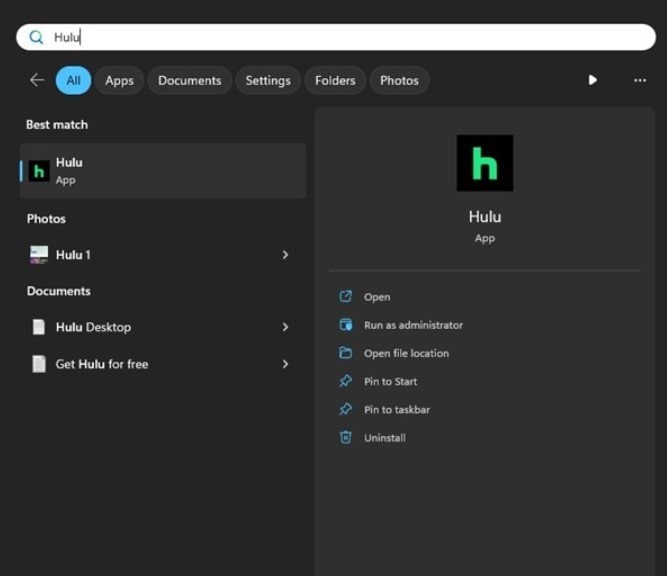
Paso 3. Después de eso Reinicia tu Windows.
Paso 4. Visita la página MS Store de Hulu y haz clic en Instalar.
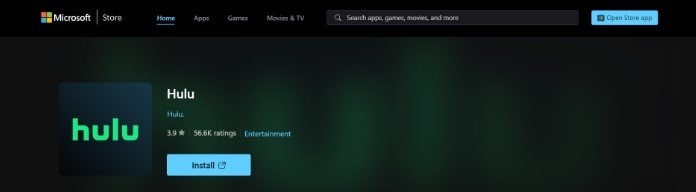
Fácil, ¿verdad? Estos pasos no te llevarán ni una hora, así que pruébalo ahora mismo. Si alguna vez nada funciona, tenemos la mejor manera de arreglar tu problema del buffering de video Hulu aquí. ¿De qué se trata? ¡Averigüémoslo!
La mejor manera de arreglar el problema del buffering de los videos de Hulu
¿Lo sabías? Aquí tenemos la mejor arma que puedes utilizar para solucionar tu problema de buffering de Hulu. Wondershare Repairit-Video Repair ya está ayudando a más de 5,000.000 millones de usuarios en todo el mundo. Puedes descargar esta herramienta fácilmente con tus dispositivos Mac y Windows, aunque no seas un experto en tecnología. ¿Tu archivo está en MP4, M4V, MTS, MOV,3GP, AVI, MXF, FLV, INSV, o formato RSV? No pasa nada; ¡Repairit-Video Repair está dispuesto a arreglarlo por ti! Vamos a arreglarlo aunque sean varios videos de gran tamaño. Esta herramienta te permite arreglar videos sin limitaciones. ¿Y ahora qué? No te lo pienses más y pruébalo por ti mismo. Si también te estás preguntando cómo Repairit-Video Repair hace el proceso de reparación del problema de buffering de Hulu, aquí está cómo:
Paso 1. Instala Wondershare Repairit en tus dispositivos Windows o Mac.
Paso 2. Después de instalar busca la sección Reparación de video, haz clic en el botón +Añadir para incluir tu video de Hulu para repararlo.

Paso 3. Después, haz clic en el botón Reparación para comenzar el proceso de reparación de tu video de Hulu.

Se te pedirá que guardes y previsualices los videos de Hulu arreglados cuando haya terminado. Sólo tiene que hacer clic en OK para guardarlas.

Paso 4. Sólo tienes que hacer clic en el botón Vista previa para ver los videos de Hulu reparados y asegurarte de que están arreglados a tu gusto antes de guardarlos.

Si estás satisfecho con el resultado de tu video de Hulu, haz clic en Guardar y elige una nueva ubicación para almacenarlos.

Reflexión final
Piensa en los consejos que hemos comentado como diferentes claves que podrían desbloquear una solución para el buffering de Hulu. Puedes probar cada llave para ver si funciona. Pero si ninguna parece encajar en la cerradura, la mejor manera de arreglar tu problema de buffering en Hulu es mediante el uso de Wondershare Repairit. Así que no pierdas el tiempo y prueba ya estas sencillas soluciones. ¡Buena suerte!
PREGUNTAS FRECUENTES
-
¿El uso de un dispositivo diferente puede mejorar mi experiencia de streaming de Hulu?
Sí, a veces, utilizar un dispositivo diferente puede ayudar. Si un dispositivo tiene problemas con Hulu, prueba con otro. Por ejemplo, cambiar de un televisor inteligente a una videoconsola o una computadora portátil. Asegúrate de que el dispositivo elegido tiene el software actualizado y una conexión a Internet estable para una mejor transmisión en Hulu. -
¿Cómo puedo evitar que Hulu haga buffering durante las horas pico de streaming?
Para minimizar el buffering durante las horas pico, intenta hacer streaming en horas , cuando menos gente utiliza el servicio. Considera la posibilidad de programar la visita a primera hora de la mañana o a última hora de la noche para evitar las horas de mayor afluencia. -
¿Afecta la calidad de mi dispositivo de streaming al buffering de Hulu?
Sí, la calidad y la capacidad de tu dispositivo de streaming influyen en el buffering. Los que tienen una capacidad de procesamiento limitada pueden tener dificultades para manejar contenidos de alta resolución. Actualizar a un dispositivo más capaz o utilizar una conexión por cable puede ayudar a aliviar estos problemas.



